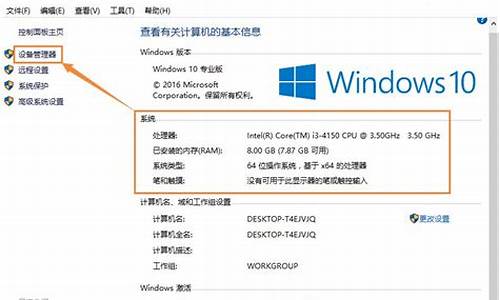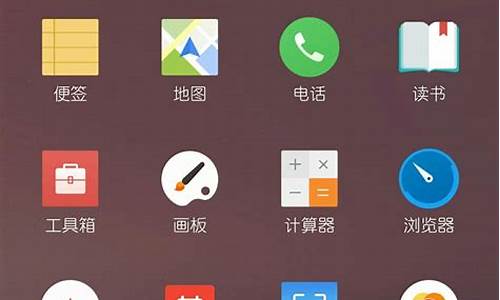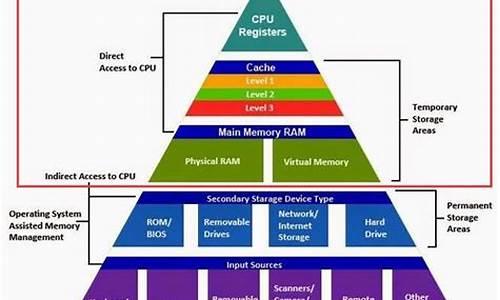改电脑系统时间无权限,电脑改时间显示无权限
1.电脑时间改不了,小编教你电脑无法修改系统时间如何解决
2.win10系统修改不了系统时间怎么办
3.电脑系统时间改不了,一点击就出现:“您没有适当的特级权,所以无法更改系统的时间”
4.为什么电脑上显示没有特权级不能更改时间?
5.win7系统调不了电脑时间的原因及解决方法
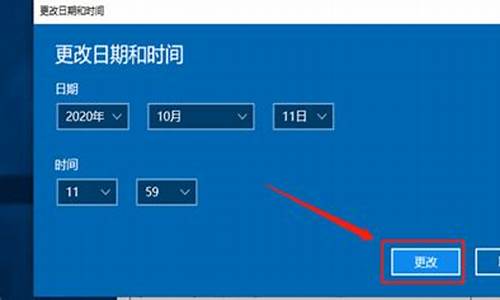
第一个可能:冰点还原软件引起,暂停软件保护
第二个可能:检查时间修改权限:
先搞清楚你的windows用户名,如果不知道则按下ctrl+alt+del三个键查看。
1.点击开始-->运行 输入secpol.msc,点确定。(或者“控制面板→管理工具→本地安全策略”)
2.接着会出现“本地安全策略”的管理对话框,在左边的树形框内点-->本地策略-->用户权利指派
3.在右边的列表中找到并双击“更改系统时间”,弹出一个窗口。
(如果操作无法完成,说明你没有管理权限,用administrator重新登录)
里面列出了有权限的用户列表,如果发现没有你的用户名,则说明你原先没有权限。
如果已经有你的用户名,说明你有权限,但是如果时间还是无法修改,说明是。
好了,如果是属于没有权限的情况,则增加权限后再修改时间。
电脑时间改不了,小编教你电脑无法修改系统时间如何解决
最近有用户发现电脑系统中显示的日期和时间有误,因此需要进行修改,否则有可能会影响到部分程序和功能的使用。但是在进行修改的时候却弹出提示,“您没有执行此操作的权限,请联系计算机管理员以获得帮助。”出现这样的情况,我们可以在组策略中进行设置。
具体请看以下步骤:
1、按Win+R打开运行,输入gpedit.msc并回车;
2、在组策略编辑器中依次打开“计算机配置”-“Windows设置”-“安全设置”-“本地策略”-“用户权限分配”,双击打开“更改系统时间”;
3、点击“添加用户或组”;
4、点击高级;
5、点击立即查找,找到当前用户,或者直接选择Everyone,表示任何人都可以修改,确定。
如果我们发现当前用户没有修改电脑系统的日期和时间的权限时,可以按照上述步骤来设置并解决。
win10系统修改不了系统时间怎么办
有时候,我们会发现电脑右下角的显示时间和日期都不正确,一般情况下我们可以对Win7系统进行时间修改的,但有用户在更改时却弹出提示信息“没有适当的权限,无法更改系统时间”这是怎么回事呢?下面,小编就来跟大家讲解电脑无法修改系统时间的解决方法。
更多win10系统教程,尽在小白系统。
电脑时间不但可以让用户准确的查看时间,还对软件的运行、工作等方面至关重要,有时我们看电脑时间不准确想要修改,确发现改不了系统时间。遇到该问题的朋友不要惊慌,那么如何解决电脑无法修改系统时间?下面,小编就来跟大家分享电脑无法修改系统时间的解决方法。
电脑无法修改系统时间如何解决
按“WIN+R”组合键,打开“运行”对话框,输入“gpedit.msc”命令,单击“确定”按钮。
无法修改时间图-1
打开“组策略编辑器”窗口,依次找到(计算机配置—Windows配置—安全设置—本地策略---用户权利指派)目录.在右侧窗口中双击“更改系统时间”选项
系统时间图-2
在打开的对话框中单击“添加用户或组”按钮
修改时间图-3
在弹出的对话框中将相应的账户添加进来即可,最好是先用Administrator身份进入。添加的相应账户可以是Admlnlnrator
修改时间图-4
方法二:
右击“我的电脑”图标,在弹出的快捷菜单中选择“管理”命令,弹出“计算机管理”对话框.展开(服务和应用程序-服务)目录.如图所示。然后在右侧窗口中找到Windows time服务并启动即可
系统时间图-5
方法三:
按“win+r”组合键,打开“运行”对话框,输入“regedit”命令.依次展开(HKEY-LOCEAL-MACHINE\SOFTWARE\MICROSOFT\WINDOWS\CURRENT VERSION\EXPLORER\CONTROLPANEL\NAMESPACE\DATE-TIME)在右侧窗口中右击 “module”选项,在弹出的快捷菜单中选择”修改”命令
系统时间图-6
打开“编辑字符串”对话框.其“数值数据”的值为“%SYSTEROOT%SYSTEM32\TEMEDATE.CPL”就是原系统时间日期程序的动态库。从其他电脑中复制该文件,路径为c:\windows\syste32\timedate.cpl然后将本机的cpl文件替换掉即可。
系统时间图-7
以上就是电脑无法修改系统时间的解决方法。
电脑系统时间改不了,一点击就出现:“您没有适当的特级权,所以无法更改系统的时间”
电脑安装上win10免激活系统后要修改系统时间,一般是通过右下角时间区域进行调整,可是一些用户说修改不了win10系统时间了,并且提示没有权限,为什么会这样呢?针对此故障问题,我们一起看看下文教程进行设置。
步骤如下:
第一步、按“Win+r”组合键,运行“执行”对话框,输入“gpedit.msc”,回车确认;
第二步、依次展开“计算机配置—Windows设置—安全设置—本地策略---客户权限分配”,双击右侧窗口中的“更改系统时间”;
第三步、在运行的窗口中,Win7系统下载,点击“添加客户或组”;
第四步、在弹出的对话框中,将此时的账户名称输入窗口中(如输入administrator),输入完成后单击“确定”完成添加操作;
第五步、最后再单击“确定”保存设置即可;
第六步、现在,你可以右键时间进行修改了。
关于win10系统修改不了系统时间的解决方法分享到这里了,有的时候我们电脑的时间也会不准,通过右下角时间区域去调整一下即可。
为什么电脑上显示没有特权级不能更改时间?
没有权限需要进行设置,步骤如下:
1、打开Windows配置之后,选择安全设置。
2、选择本地策略。
3、选择本地策略之后,找到并选择用户权限分配。
4、之后在用户权限分配中,找到并打开更改系统时间。
5、在更改系统时间属性中,点击添加用户或组。
6、添加用户或组中点击高级。
7、之后点击立即查找,查找完成后点击确定,之后再次点击确定。
8、之后就可以正常的修改时间了。
win7系统调不了电脑时间的原因及解决方法
因为当前所使用的账户的更改系统时间的权限受限制了,此时可通过下面的步骤进行解决。
1、以系统管理员的账户登录系统,依次执行“开始”—“运行”命令,在“运行”对话框中输入“gpedit.nisc”后单击“确定”按钮,打开“组策略”窗口。
2、依次展开“计算机§己置”—“Windows设置”—“安全设置”—“本地策略”—“用户权利指派”选项,在右侧的窗口中找到“更改系统时间”,如图1所示。
3、双击该选项,在打开的窗口中单击“添加用户或组”按钮,在打开的窗口中将你的账户添加进来,如图2所示。
4、完成设置后按“确定”保存修改,重新启动windows xp系统后以自己的账户登录即可。
如果win7系统碰到显示时间不对,就会进行更改,调节到正确的时间。但是有位用户反馈说win7系统调不了电脑时间,尝试几次还是一样,甚至关机重启也没办法解决问题。其实导致win7系统调不了电脑时间的原因有好几种,接下来小编分享win7系统调不了电脑时间的原因及解决方法。
一、故障原因:
1、主板电池(cmos)没电了。
2、电脑存在,而且此类修改时间的目的是让杀毒软件用不了,或导致某些软件运行不正常。
3、无权限修改时间。
二、解决方法:
1、判断主板电池cmos是否没电的方法:启动笔记本电脑后进入bios界面,然后修改时间,保存退出,关掉电脑重启,再进入cmos查看,如果时间是按照修改之后运行的,就说明电池没问题,否则就是电池没电需更换,如果在更换电池后还是不行,那可能是主板出现问题了。
2、判断是否有的方法:电脑在windows下时间可以修改,但修改后又很快跳到一个错误的时间,如果时间可以修改,但重启后时间就不对,那么请修改时间,然后再启动电脑,进入bios看,如果这时候时间是错了,说明是主板电池没电了,如果这时候时间是对的,进入Windows后时间就错了,就说明是的原因。
3、检查是否有修改权限的方法,首先弄清楚自己电脑的windows用户名,如果不知道的用户,可按下ctrl+alt+del组合键查看,如果是没有修改的权限,请按照以下方法操作
4、点击“开始—运行”,输入secpol.msc命令后按回车;
5、在弹出来“本地安全策略”窗口中,展开定位到“本地策略——用户权利指派”项;
6、在右侧列表中找到并双击“更改系统时间”,弹出一个窗口(如果操作无法完成,则需要你使用administrator重新登录),里面列出了有权限的用户列表,如果没有你的用户名,则说明你原先没有权限,如果已经有你的用户名,说明你是有权限,但是如果时间还是无法修改,说明是问题。
7、如果是属于无权限的问题,那么请增加权限后,再修改时间。如果是问题,而当前又无有效杀毒方法,建议将所有用户的时间修改权限取消掉,取消权限的方法:从列表中选择用户,点击删除,再点击确定。
上述教程就是win7系统调不了电脑时间的原因及解决方法,可根据故障原因进行判断解决问题,希望本教程内容对大家有所帮助!
:
《win7系统修改系统时间被提示“没有执行权限”怎么办》
声明:本站所有文章资源内容,如无特殊说明或标注,均为采集网络资源。如若本站内容侵犯了原著者的合法权益,可联系本站删除。